ایجاد Additional Domain در شبکه های مایکروسافتی
در آموزش های قبلی روش راه اندازی Domain Controller را در ویندوز سرور ۲۰۱۶ آموزش دادیم. یکی از بحث های مهم در تمام سرویس های سازمانی ، موضوع HA یا High Availability است. به همین دلیل در بسیار از سازمان ها به دلیل حفظ استمرار کسب و کار ادمین های مایکروسافتی ، بایستی یک DC اضافه یا Additional نیز برای سازمان ایجاد نمایند. در این آموزش نحوه ایجاد یک Additional DC را توضیح خواهیم داد.
می دانیم که برای تبدیل سروری که نقش AD DS در آن نصب شده باشد به یک Domain Controller بایستی آن را Promote نماییم. ( نحوه نصب نقش AD DS )
پس از اتمام نصب Active Directory Domain Services پیغامی مبنی بر نیاز به Promote برای شما نمایش داده خواهد شد. روش Promote اولین Domain Controller سازمان نیز در همان آموزش مذکور شرح داده شده است. اما مراحل برای ایجاد یک Additional Domain Controller تا حدودی متفاوت است. بر روی گزینه Promote this server to a domain controller کلیک نمایید.
در پنجره Deployment Configuration گزینه Add a domain controller to an existing domain را برگزینید. در فیلد Domain نام Domain شبکه خود را وارد نمایید. ( نام دامینی که این سرور قرار است کنترل پشتیبان یا Replica آن باشد. ) بر روی Select کلیک کنید. Credential یک کاربر عضو گروه Domain Admins را معرفی کرده و در پنجره باز شده ، نام دامین دلخواه خود را انتخاب و سپس بر روی Ok کلیک کنید. ( اگر دامین های بیشتری در Forest شما وجود داشته باشد ، همه آن ها در این قسمت نمایش داده خواهند شد. )
اکنون بر روی Next کلیک کنید.
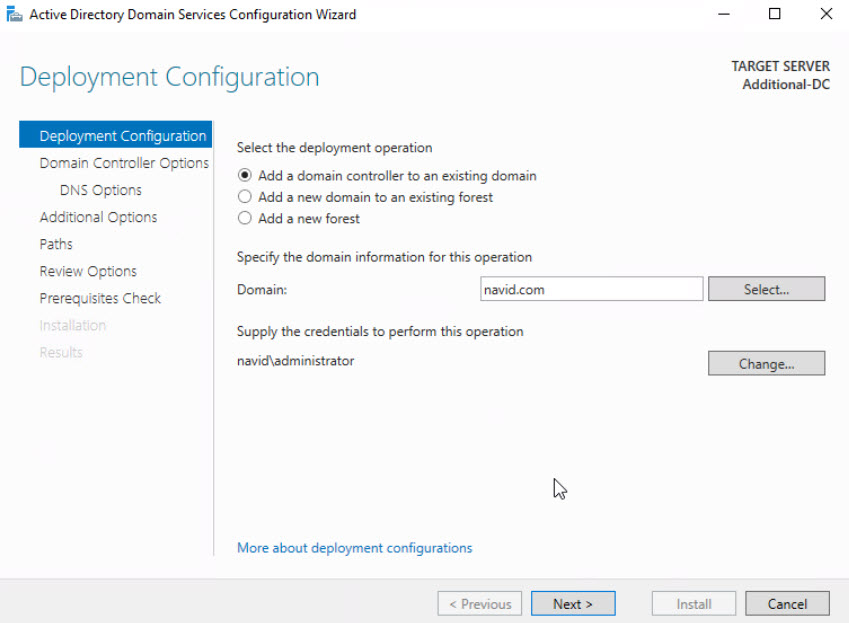
دقت داشته باشید در صورتی که به هر دلیلی از جمله تنظیمات فایروال و DNS ارتباط بین سرور Additional و DC اصلی به درستی برقرار نشده باشد ، با پیغام خطا رو به رو خواهید شد.
در پنجره Domain Controller Options پسورد DSRM را انتخاب نمایید و بر روی Next کلیک کنید.
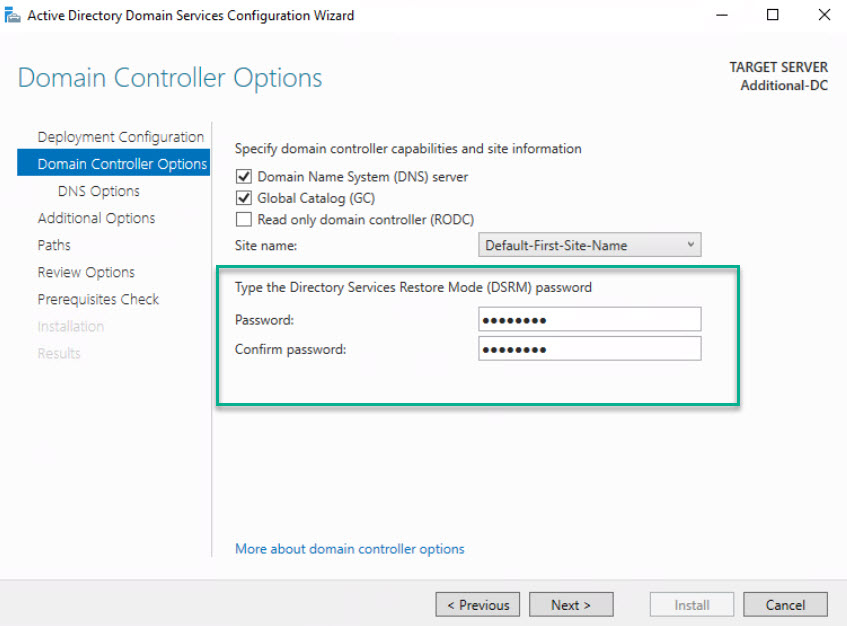
DNS Options را بدون هیچ تغییری رها نمایید.
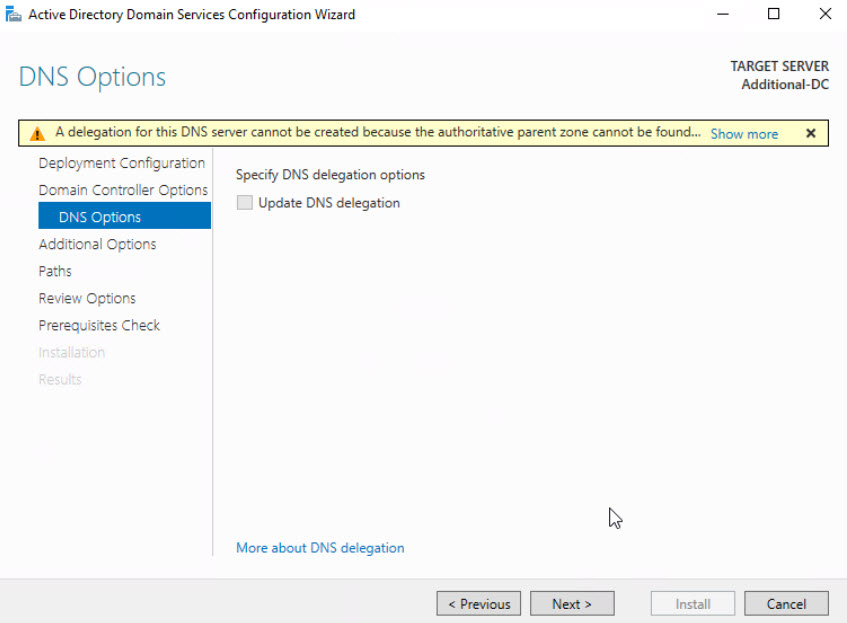
در قسمت Additional Options گزینه Replicate From را برابر FQDN دامین کنترلر اصلی قرار دهید.
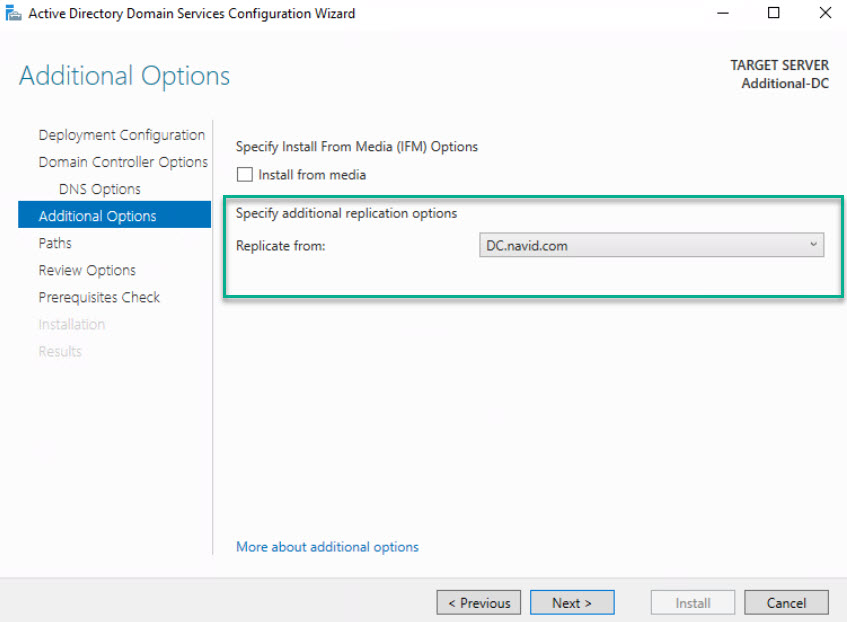
مسیرهای ذخیره سازی فایل های Database ، Log Files و SYSVOL را برگزینید.
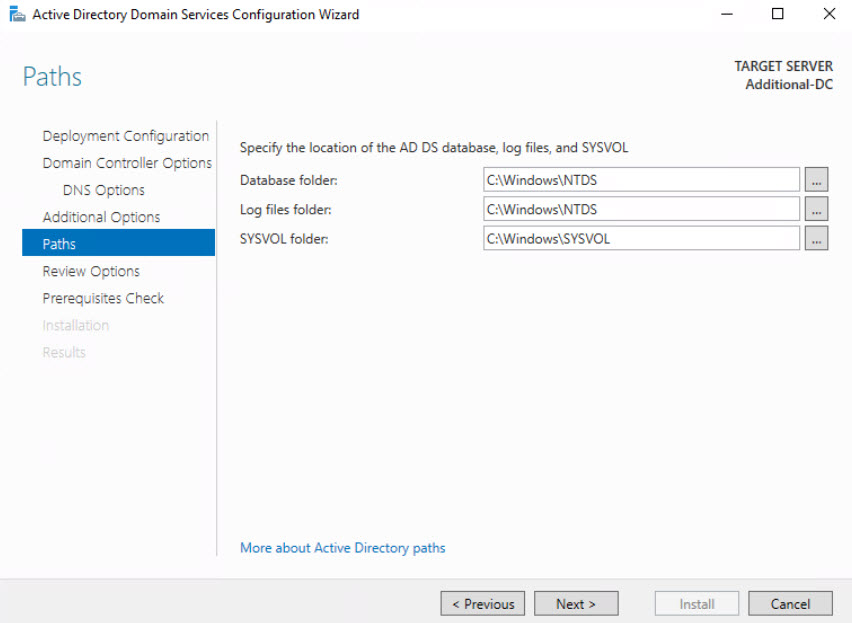
انتخاب های صورت پذیرفته را مرور نمایید.
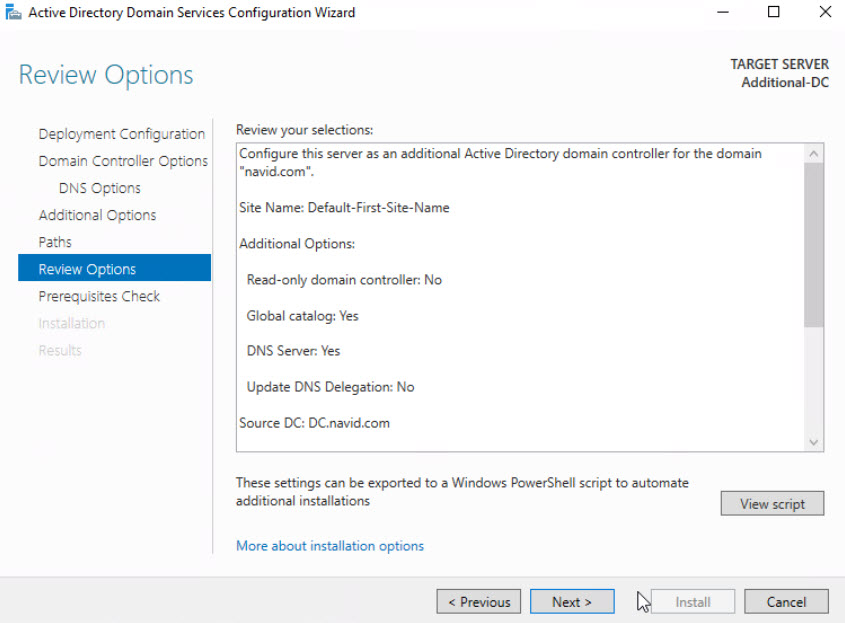
در نهایت Install را کلیک کنید.
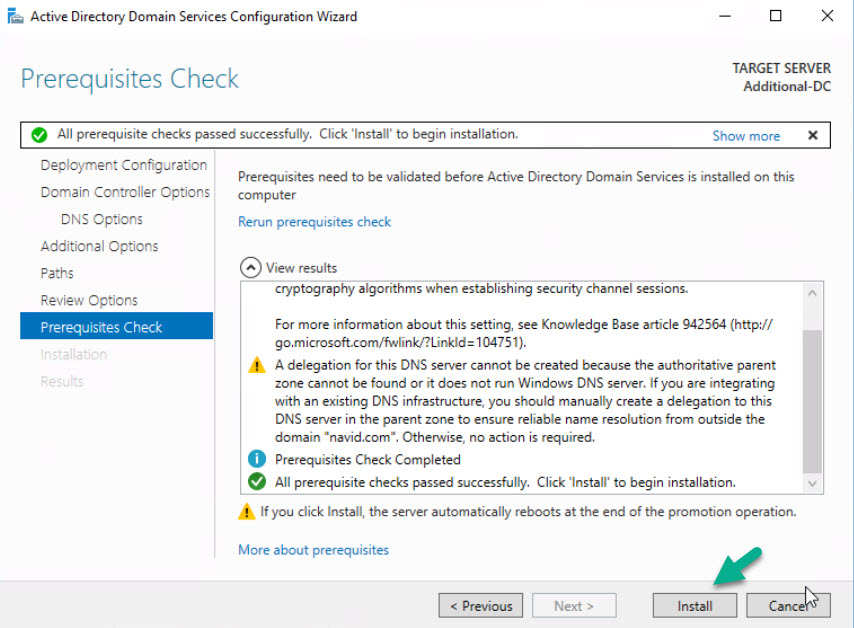
پس از پایان نصب Additional Domain Controller سیستم به صورت خودکار Restart می گردد.
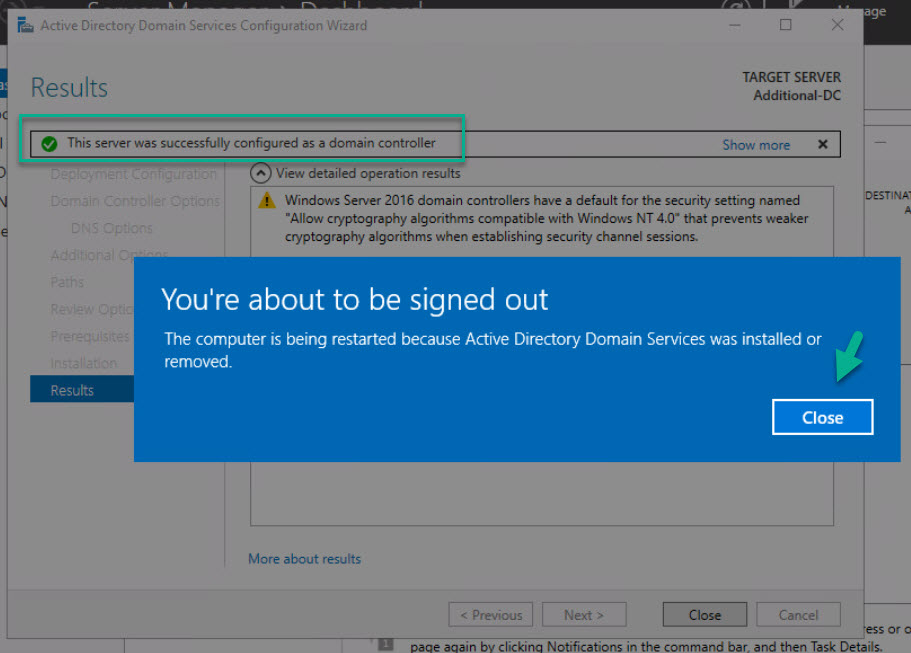
اکنون هر تغییری که در ساختار Active Directory هر کدام از این سرور ها ایجاد شود در DC دیگر Replicate یا تکرار خواهد شد.
در آموزش های آینده درباره انتقال FSMO ها بین DC ها و همچنین نحوه Seize در مواقع بروز بحران صحبت خواهیم نمود.
جهت کسب اطلاعات بیشتر درباره FSMO می توانید به مقاله های زیر رجوع کنید :
Flexible Single Master Operator یا FSMO در اکتیو دایرکتوری – قسمت نخست
Flexible Single Master Operator یا FSMO در اکتیو دایرکتوری – قسمت دوم
FSMO ها و کنسول های Domain Controller

